win7系统重装32位教程
- 分类:win8 发布时间: 2016年12月23日 00:00:01
win7系统重装32位教程是什么呢?最近电脑系统出现各种毛病,网友们为此头疼了,所以必须得重装win732位系统,要不然电脑无法正常工作,下面就让我介绍win7系统重装32位教程。
第一步、下载Onekey ghost和Win7系统镜像,
注:下载后不要保存在C盘(桌面也是C盘内的一个文件夹,所以也不能保存在桌面)。重装系统之前需要将电脑中的重要资料备份或转移,根据自己情况,把一些较重要的文件移动到别的盘(只要不是C盘就行)。
第二步、打开Onekey ghost(主板bios设置)
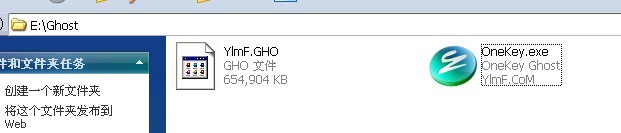
第三步、在Onekey ghost选择还原系统,在GHO WIM ISO映像路径中选择刚才下载的Win7系统镜像gswwin7.GHO,见下图

第四步、在下方选择还原到C盘(注意:是点击下面的C盘一下,点击之后会变成蓝色的),如下图
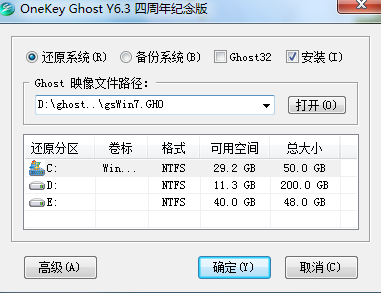
然后点击确定;
第五步、点击确定后,会出现下图的提示框,询问是否重启,点击是
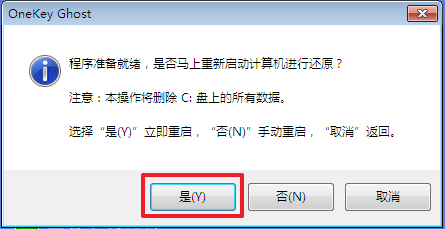
第六步、接下来系统就会重启,重启后就会出现下图那样的界面,什么都不需要做,耐心等待进度条走完即可。
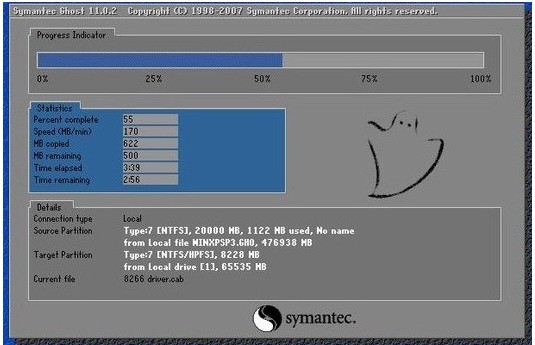
第七步、然后重装系统Win7就完成啦,接下来就会进入Windows系统,系统会自动进行安装,同样什么都不需要做,等待进入桌面后,重装系统完毕。

以上就是小编给你们介绍的win7系统重装32位教程,重装win732位系统可以解决一些病毒引起的问题,以及各种不知缘由的系统问题,重装win732位系统之后,新系统处于初始状态,十分简洁,这时系统运行速度是比较快的。
猜您喜欢
- win7不显示摄像头解决办法2013/03/15
- 重装系统win8 64位教程2016/11/18
- u盘缓存写入失败怎么办2016/10/25
- win7在线重装教程2017/03/25
- 如何重装系统win8.12022/09/01
- 最简单xp系统安装教程2016/11/10
相关推荐
- 彩虹一键重装系统教程 2016-10-17
- 详细教您word打字覆盖后面的字怎么办.. 2019-04-22
- CPU风扇声音大的解决办法 2013-03-21
- 开机后显示器没反应,详细教您开机后显.. 2018-10-05
- windows7 64位系统在线安装教程.. 2016-12-11
- 如何设置u盘启动,详细教您如何快速进.. 2018-01-06




 粤公网安备 44130202001059号
粤公网安备 44130202001059号